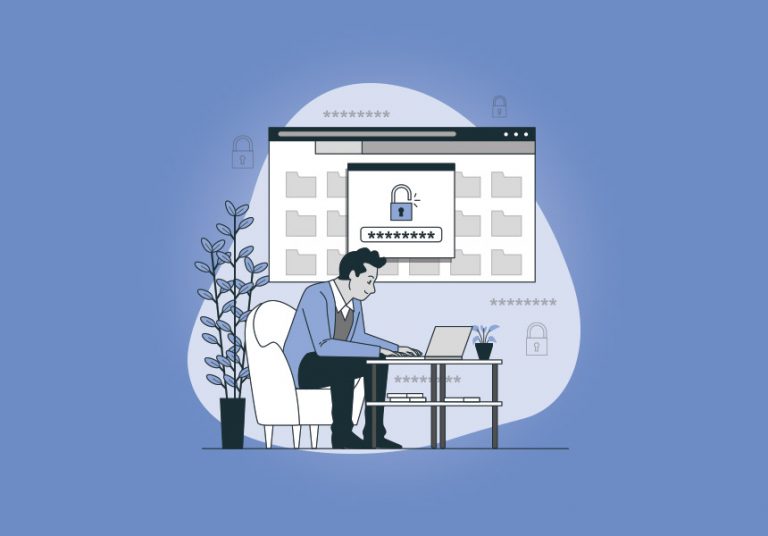تا حالا برایتان اتفاق افتاده است که رمز عبور پنل مدیریت تان را فراموش کرده باشید؟ راحت ترین راه برای برگرداندن رمز، استفاده از گزینه فراموشی رمز عبور وردپرس است. در این روش، شما با وارد کردن ایمیل یا نام کاربری اکانت خود، یک ایمیل برای بازیابی رمز عبور برایتان ارسال میشود که میتوانید از طریق این ایمیل، رمز عبور خودتان را تغییر دهید. اما گاهی اوقات، استفاده از روش پاسخ گو نخواهد بود، در این مواقع باید از رمز وردپرس را از دیتابیس تغییر دهید. اما چگونه این کار می توان انجام داد؟ با ما در ادامه همراه باشید.

در این مقاله چه میخوانید؟
بازیابی و تغییر رمز وردپرس از دیتابیس phpmyadmin
در ابتدا باید گفت که آموزش تغیر رمز عبود از دیتابیس Phpmyadmin، با استفاده از Cpanel به شما آموزش داده شده است. اما با استفاده از این آموزش حرفه ای می توانید رمز عبود خود در DirectAdmin را تغییر دهید.برای شروع ابتدا وارد پنل خود شده و ر.ی phpmyadmin شوید.

سپس در صفحه جدید، از سمت چپ پایگاه داده سایت تان را انتخاب کنید تا لیست جداول برایتان باز شود.
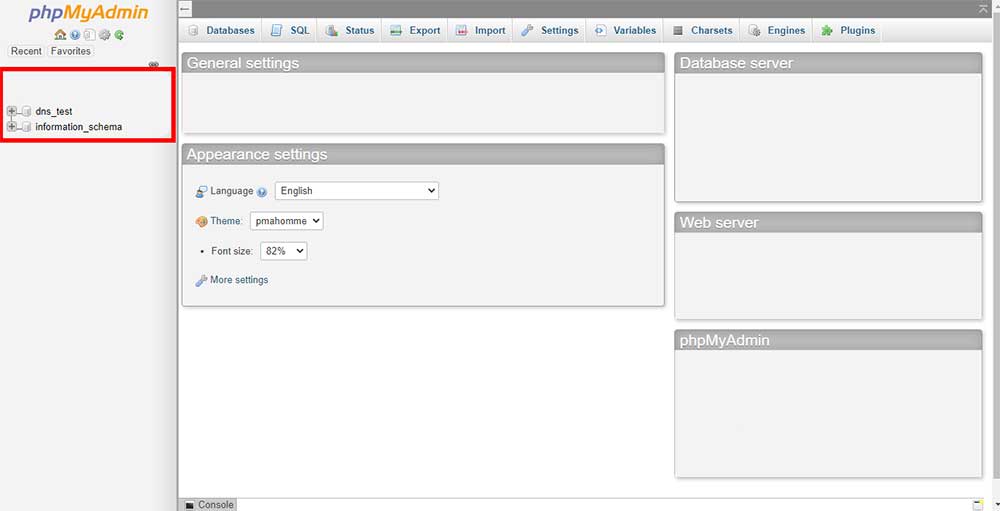
در سمت راست لیست تمامی جداول پایگاه دادهتان را نمایش میدهد که در میان آنها به دنبال جدولی باشید که بعد از علامت “_” عبارت users داشته باشد. روی جدول موردنظر کلیک کنید تا اطلاعات جدول را به شما نمایش دهد.
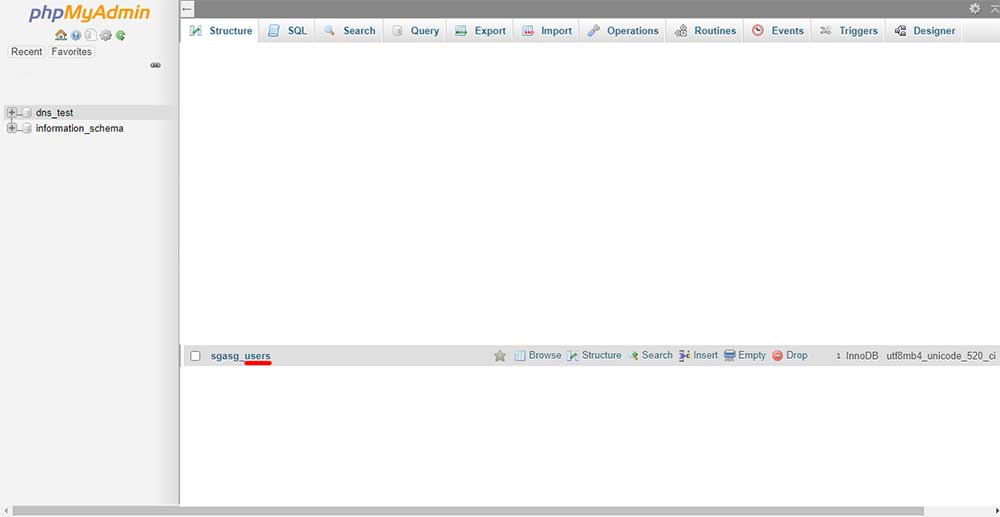
در صفحه جدید، لیستی از تمامی اطلاعات کاربران را به شما نمایش میدهد. در ستون “user_login” نام کاربری اکانت و در “user_pass” رمز عبور کاربران به صورت رمزنگاری (هش شده) وجود دارد. در لیست جدید، به دنبال نام کاربری اکانتی که میخواهید رمز آن را تغییر دهید باشید.

برای اینکه بتوانیم رمز عبور مان را تغییر دهیم، کافی است تا پسوردمان را به صورت هش شده در بخش “user_pass” قرار دهیم. برای هش کردن پسورد میتوانیم از سایت های زیادی که پسوردمان را برای وردپرس هش میکنند استفاده کنیم.
در گوگل عبارت “wordpress hash generator” را جستجو کرده و یکی از سایت ها را انتخاب کنید. ما در این آموزش از سایت useotools استفاده میکنیم.

وارد سایت شده و در قسمت مشخص شده رمز عبورمان را وارد میکنیم. سپس تایید گوگل را انجام داده و بر روی گزینه “Generate Hash” کلیک کنید تا هش رمز عبور را ایجاد کند. به عنوان مثال عبارت ۱۲۳۴۵۶۷۸۹ را به عنوان رمز قرار میدهیم.

بعد از مدتی در صفحه جدید نتیجه کار را به ما نمایش میدهد. مقدار روبرو عبارت “Hash” را کپی کرده و وارد phpmyadmin شوید.
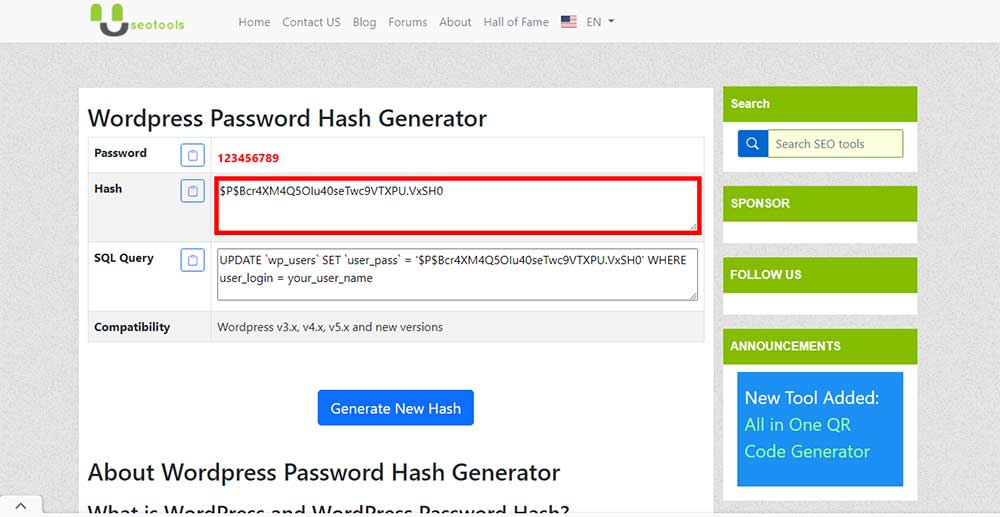
بر روی گزینه ویرایش کاربر کلیک کنید. سپس در فیلد “user_pass” هش رمز عبور جدید را جایگذاری کرده و در آخر بر روی گزینه “Go” کلیک کنید.
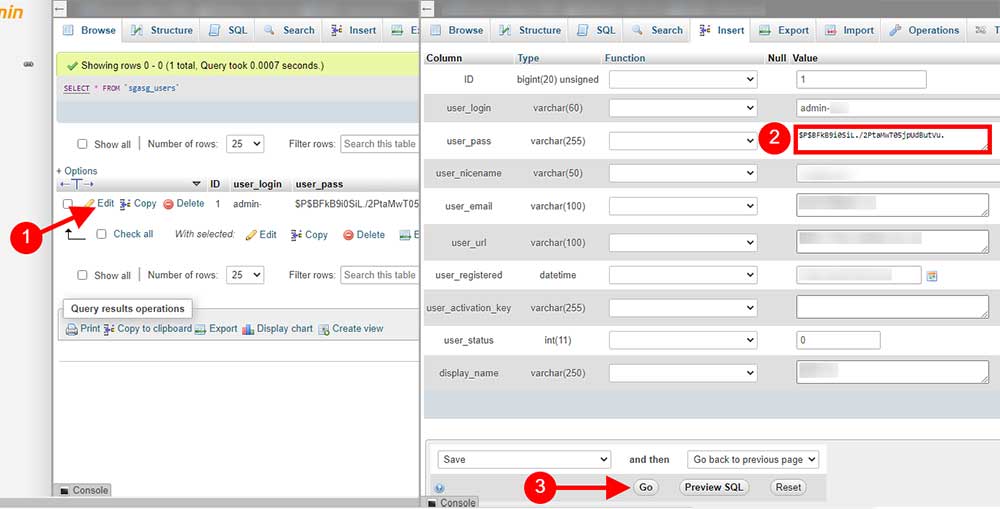
پس از تغییر رمز وردپرس از دیتابیس، حال میتوانید با واردکردن نام کاربری و رمز عبور جدید خود، وارد بخش مدیریت وب سایت وردپرسی خود شوید.
امیدوارم این آموزش برایتان کاربردی بوده باشد